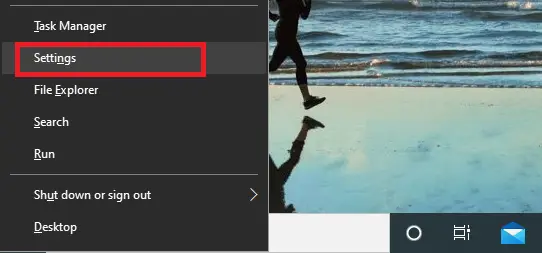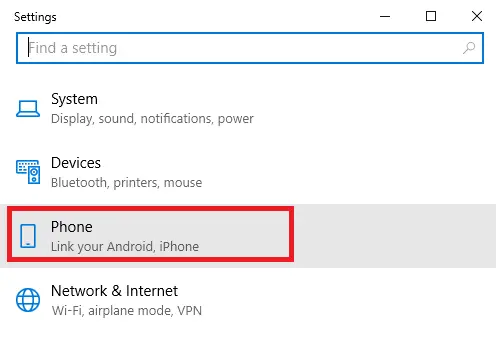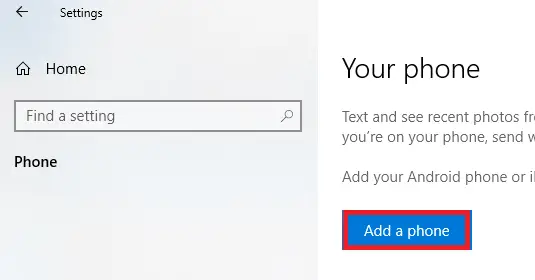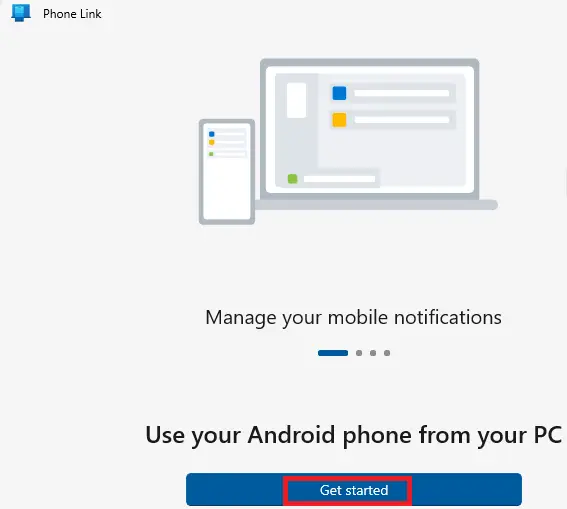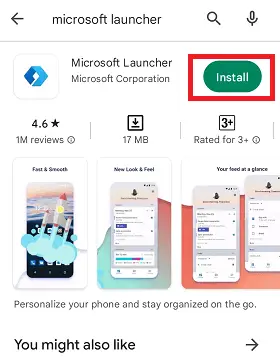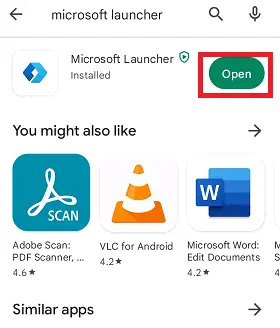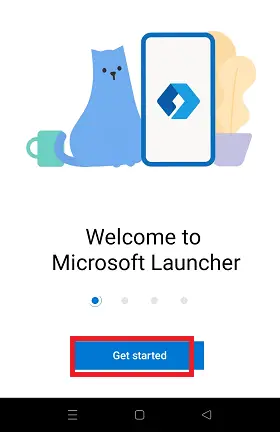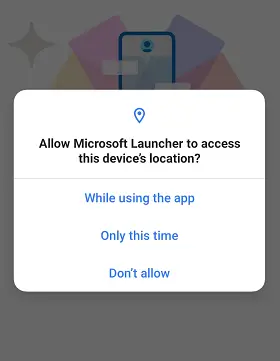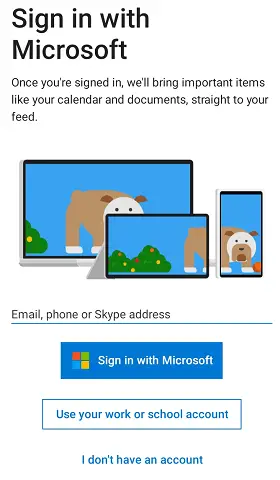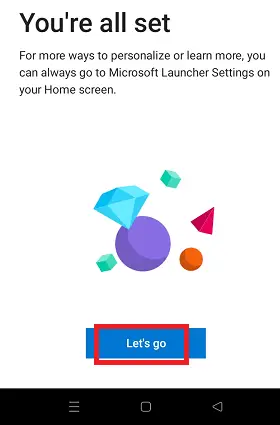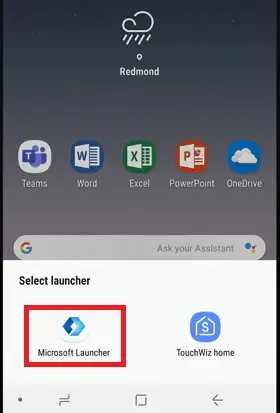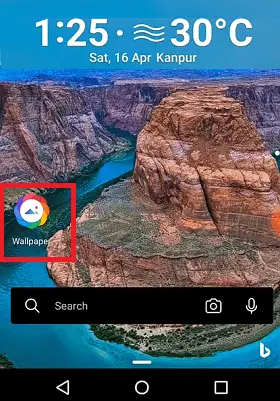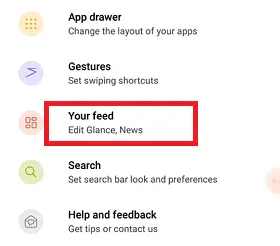Звучи занимљиво добити Виндовс 10 за Андроид уређај (телефон), иако су оба различита оперативна система. Да, могуће је добити Виндовс 10 на свом Андроид телефону тако што ћете пратити неколико лукавих корака на Виндовс 10 рачунару и Андроид телефону. Морате повезати свој Андроид телефон са Виндовс 10 и инсталирати апликацију Мицрософт Лаунцхер.

Лаптоп или рачунар са оперативним системом Виндовс 10 омогућава функцију повезивања вашег Андроид телефона и приступа Мицрософт апликацијама.
Повежите Виндовс 10 са својим Андроид паметним телефоном
Мицрософт Лаунцхер је добро организована апликација за почетни екран која лако омогућава пребацивање између рачунара и Андроид телефона. Уверите се да сте покренули најновију апликацију Мицрософт Лаунцхер и повежите свој Андроид телефон са рачунаром.
Напомена: Ако планирате да користите Виндовс 10 на свом Андроид таблету или не желите да користите Мицрософт Лаунцхер, прескочите ово и пређите на метод 2, описан у наставку.
Следе кораци за повезивање рачунара са оперативним системом Виндовс 10 са Андроид уређајем:
- Кликните Виндовс логотип + Кс притисните истовремено да отворите опције везе брзог менија.
- Сада изаберите Подешавања опција.
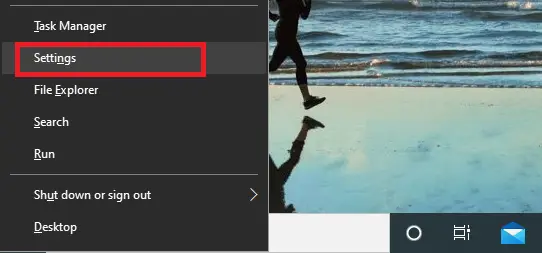
- Изаберите Телефон .
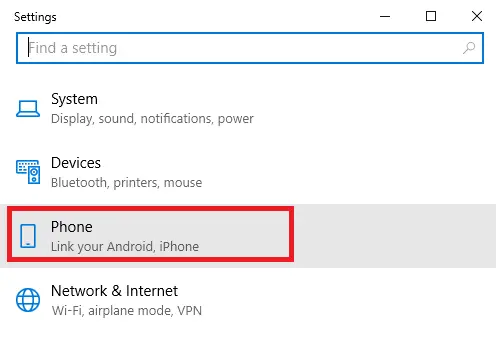
- Кликните на Додајте телефон .
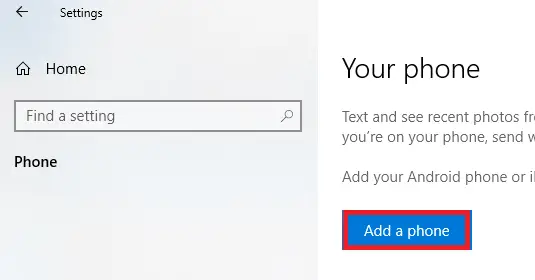
- Сада се отвара нови прозор прозора; славина 'Почети'.
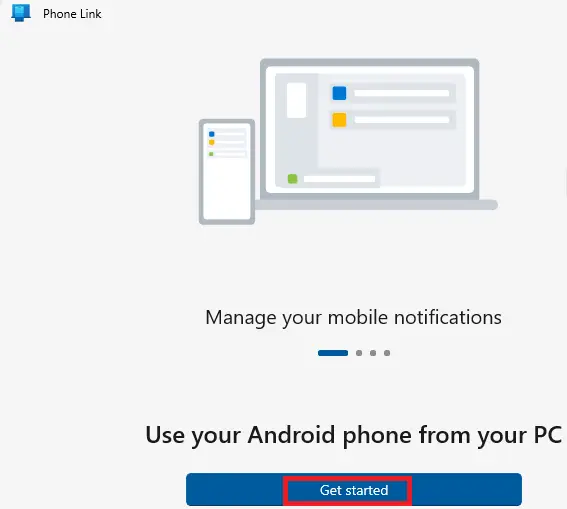
- Сада упарите свој Андроид телефон са Виндовс рачунаром и све је готово.
Када је ваш телефон успешно повезан са Виндовс рачунаром, видећете да је ваш телефон наведен у оквиру Повезани телефони.
Како инсталирати и подесити Мицрософт Лаунцхер за Андроид телефон
Пошто сте успешно повезали свој Андроид телефон са Виндовс 10 рачунаром, инсталирајте апликацију Мицрософт Лаунцхер на свој телефон. Ако сте свој телефон повезали помоћу броја телефона, могуће је да сте добили везу од Мицрософта у својој подразумеваној апликацији за размену порука да бисте подесили Мицрософт Лаунцхер.
Отворите везу коју сте добили или потражите Апликација Мицрософт Лаунцхер у Плаи продавници.
- Преузмите и инсталирај апликацију Мицрософт Лаунцхер.
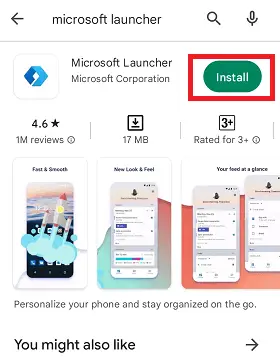
- Након инсталације, тапните на Отвори дугме.
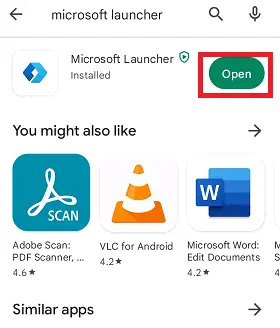
- Сада, додирните 'Почети '.
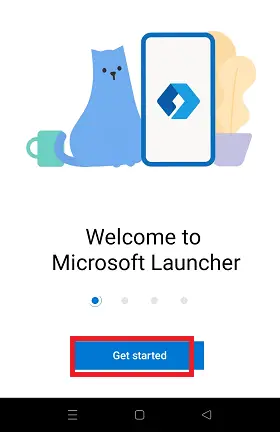
- Апликација приказује неке дозволе које јој помажу да ефикасно ради; дозволите дозволе.
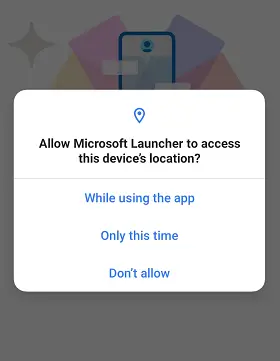
- Пријавите се у апликацију помоћу свог Мицрософт налога или других акредитива е-поште или телефона.
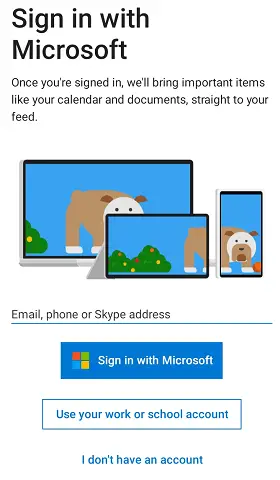
- Коначно, додирните Идемо за почетак.
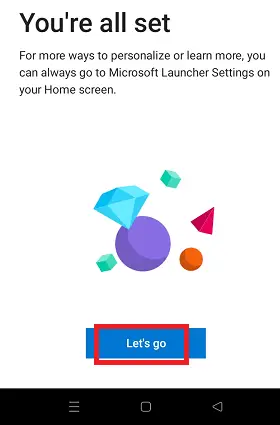
- Појављује се искачући екран за одабир кућне апликације; изабрати Мицрософт Лаунцхер .
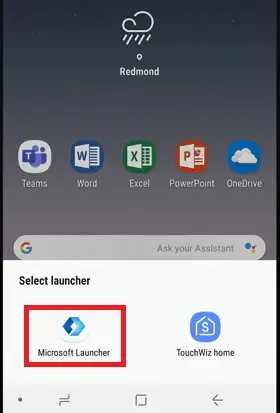
- На следећем екрану додирните Укључите значке обавештења .
- Померите се надоле и означите поље поред Мицрософт Лаунцхер .
- Ако желите да дозволите Мицрософт Лаунцхер-у да приступи вашим обавештењима, додирните Синхронизујте сада .
- Славина Разумем .
- Омогућите искључи дугме поред Мицрософт Лаунцхер да бисте приступили обавештењима.
- Потврдите своје подешавање додиром Дозволи .
- Коначно, успешно сте подесили Мицрософт Лаунцхер на свом Андроид уређају и спремни сте за коришћење Виндовс 10 апликација.
Персонализујте Мицрософт Лаунцхер на Андроид уређају
Можете да прилагодите Мицрософт Лаунцхер и промените његов изглед и осећај у Виндовс-10 стил на свом Андроид-у. Ова апликација олакшава прилагођавање стила позадина, тема и икона. Такође можете да промените њен подразумевани претраживач у Бинг, Гоогле, Иахоо, АОЛ или Аск.цом.
асции табела у ц
Промена на Мицрософт Лаунцхер може од вас затражити да се поново пријавите на свој Мицрософт налог.
Промените позадину на Андроид-у користећи Мицрософт Лаунцхер
Да бисте променили позадину почетног екрана на свом Андроид телефону користећи Мицрософт Лаунцхер, пратите доле наведене кораке:
- На почетном екрану телефона додирните Валлпапер апликација. Приказаће нову Бинг позадину када додирнете икону Позадина.
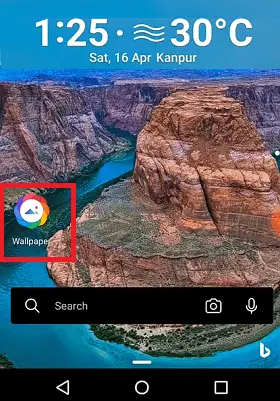
- Да бисте ручно изабрали и променили позадину, тапните на Подешавања покретача .
- Додирните на Персонализација .
- На следећем екрану тапните на Валлпапер опција.
- Додирните опцију Изаберите позадину .
- Коначно, ' Изаберите једну позадину ' или ' Изаберите дневну пројекцију слајдова '.
Како уредити теме у Мицрософт Лаунцхер-у на Андроид телефону
Да бисте уредили теме у Мицрософт Лаунцхер-у за Андроид телефоне, следите доле наведене кораке:
- Отвори Подешавања покретача .
- Додирните на Персонализација опција.
- Сада додирните 'Тема '.
- На крају, промените и уредите тему тако што ћете изабрати тема, замућење, и акцентне боје .
Како променити подразумевани претраживач у Мицрософт Лаунцхер-у на Андроид телефону
Следе кораци за промену подразумеваног претраживача:
- Отвори Подешавања покретача .
- Додирните на Претрага опција.
- Сада додирните на Претраживач .
- На крају, са листе разних претраживача изаберите било кога кога желите.
Како додати апликације у Мицрософт Лаунцхер и приступити ладици апликација
Мицрософт Лаунцхер одржава мобилну апликацију Мицрософт организовану у једној фасцикли на почетном екрану уређаја. Следе кораци за додавање Мицрософт апликација на ваш Андроид уређај:
- На почетном екрану уређаја тапните на Мицрософт фолдер.
- Са листе апликација изаберите коју желите да инсталирате.
- Додирните на Инсталирај .
- Када се инсталира, додирните Отвори и следите упутства.
- Додирните на двоструко-хоризонтална елипса да отворите фиоку апликација.
- Додирните три хоризонталне тачке мени да бисте проширили опцију подешавања фиоке апликације.
- Сада управљајте фиоком апликација помоћу доступних опција менија.
Како се пријавити или одјавити са својих Мицрософт налога
Следе кораци за пријављивање и одјављивање са свог Мицрософт налога помоћу Мицрософт Лаунцхер-а на Андроид уређају:
- Отвори Подешавања покретача .
- Додирните на Рачун одељак.
- Коначно, додирните Пријавите се или Одјава , шта год је применљиво.
Како приступити Феед-у у Мицрософт Лаунцхер-у
Такође можете да приступите свом фиду и прилагодите га у Мицрософт Лаунцхер-у на Андроид-у. Имајте на уму да различите верзије Мицрософт Лаунцхер-а имају различит интерфејс за подешавања.
- Додирните на Подешавања покретача .
- Додирните на Ваш феед .
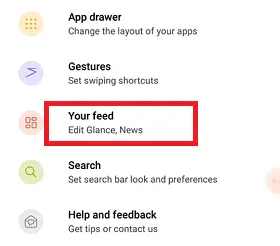
- Додирните дугме за пребацивање поред вашег напајање .
- Сада, додирните Поглед .
- Додирните прекидач поред виџета да бисте га укључили/искључили. Да бисте приступили додатним опцијама виџета, додирните га.
Такође, можете прилагодити подешавања за сваку апликацију. Претпоставимо да желите да промените типове вести које видите; ево корака:
- Врати се на Ваш феед екран и тапните на Вести .
- Сада, додирните Интересовања за вести или Тржиште вести .
- Додирните дугме за пребацивање поред категорије вести коју желите да активирате или деактивирате.
Метод 2: Инсталирајте Виндовс 10 на Андроид уређај „Нема роот-а/рачунара“.
Да ли сте икада размишљали о инсталирању Виндовс 10 на Андроид (телефон) оперативни систем? Да, можете, али постоје неки ризици. Једна од основних ствари која вам је потребна је квалитетан Андроид уређај који ради. Ако је ваш Андроид уређај старији и није довољно брз, Виндовс ОС би могао да искључи ваш Андроид телефон. Ако се ваш телефон искључи усред процеса, нећете моћи поново да га укључите.
Како инсталирати Виндовс 10 на Андроид телефон?
Инсталирање Виндовс 10 на Андроид телефон је ризично. Овај процес не значи да бришете ОС Андроид уређаја и замењујете га Виндовс 10. Можете да покренете оба ОС (Виндовс и Андроид) на истој машини, баш као ВМваре и ВиртуалБок.
Напомена: Обавезно сачувајте резервну копију података вашег Андроид телефона ако је нешто погрешно.
Након што смо разговарали о целој горе наведеној ствари, хајде да следимо доле наведене кораке за инсталирање Виндовс 10 на Андроид уређај:
Корак 1:
бинарно стабло обилазак поштом
У првом кораку, потребно је да преузмете и инсталирате неке апликације на свој Андроид уређај. Ове апликације су ' Лимбо ПЦ емулатор ' и ' Филе Манагер ' из Плаи продавнице.
Сада, преузмите Виндовс са било ког веб извора који желите на свом Андроид телефону. Имати на уму; преузмите само онај Виндовс који ваш телефон може да поднесе.

Корак 2:
Покрените Филе Манагер апликацију коју сте инсталирали и посетите одељак за преузимање. Наћи ћете преузето Виндовс фајл овде.
Затим, пронађите Лимбо фајл коју сте преузели и отворили. Поставите Виндовс датотеку у фасциклу Лимбо и затворите апликацију Филе Манагер. Предлаже се покретање апликације Лимбо на спољној СД картици.

Корак 3:
Сада покрените апликацију Лимбо на свом Андроид телефону, додирните ' Лоад Мацхине ', и изаберите ' Нова ' да бисте креирали нову машину. Након тога, померите се надоле по екрану, означите опцију оквира ' Чврсти диск А ', а затим изаберите ' Отвори '.
читати из цсв јава

„Изаберите Виндовс датотеку“ сте преузели и тапните на ок. Све остале ствари оставите као подразумеване. Ако желите да промените подешавања прозора, можете и обезбедити да промените само тему, а не подешавања.
4. корак:
Након што сте све подесили, потребно је да изаберете Виндовс. Померите се нагоре по екрану и додирните ' дугме за репродукцију '. Само сачекајте неколико тренутака док се прозори не учитају и видећете „прозоре који раде на вашем Андроид уређају“.